PCU Retrofit
Voraussetzung
HMI-Advanced V7.7 ist installiert. Weitere Informationen zur Installation finden Sie im Inbetriebnahmehandbuch "SINUMERIK 840D PCU Retrofit".
SINUMERIK Integrate Client für PCU Retrofit einrichten
-
Installieren Sie den aktuellen SINUMERIK Integrate Client. Weitere Informationen finden Sie im Installationshandbuch "SINUMERIK Integrate 5, Manage MyResources, Optimize MyProgramming /NX-Cam Editor, Analyze MyPerformance /OEE".
-
Öffnen Sie die folgende Datei: F:\add_on\MH\settings.ini
-
Ändern Sie den folgenden Eintrag:
[APP]
ACCESSTYPE ="DDE" -
Speichern und schließen Sie die Datei.
-
-
Öffnen Sie die folgende Datei: F:\add_on\regie.ini
-
Ändern Sie den folgenden Eintrag:
[StartupConfiguration]
Startup42 = name := oemframe, cmdline := "cmd.exe /c F:\\add_on\\MH\\MhDdeService.exe"
Startup43 = name := oemframe, cmdline := "cmd.exe /c F:\\add_on\\MH\\MachineHandler.exe" -
Speichern und schließen Sie die Datei.
-
-
Erstellen und verbinden Sie die Maschine mit Insights Hub. Weitere Informationen finden Sie in den Kapiteln:
Manage MyMachines /Remote Service Client für PCU Retrofit einrichten
-
Installieren Sie den "Manage MyMachines /Remote Service Client für Maschinenbediener - IPC" auf der PCU Retrofit-Maschine. Weitere Informationen finden Sie in den Kapiteln:
-
Öffnen Sie den folgenden Ordner: F:\add_on\language
-
Fügen Sie die folgende Zeile in die "INI"-Datei ein: HSK8="MMMR_SC"
Der Name "MMMR_SC" kann beliebig gewählt werden. -
Der gewählte Name erscheint als 8. Softkey auf der horizontalen Softkeyleiste.
Die Ziffer kann beliebig gewählt werden. Beachten Sie, dass Sie in der Datei "regie.ini" dieselbe Ziffer für "Task" verwenden.
-
-
Öffnen Sie die folgende Datei: F:\add_on\regie.ini
-
Fügen Sie die folgende Zeile in die Datei ein: Task8=name := Oemframe, cmdline := "C:\\Program Files (x86)\\Siemens\\MMMR SC\\ManageMyMachinesRemoteServiceClientMO.exe", Timeout :=30000, HeaderOnTop := False, Preload := False, WindowName:=" Manage MyMachines /Remote Service Client"
-
-
Starten Sie HMI-Advanced. Der gewählte Name erscheint als 8. Softkey auf der horizontalen Softkeyleiste. Drücken Sie auf den Softkey.
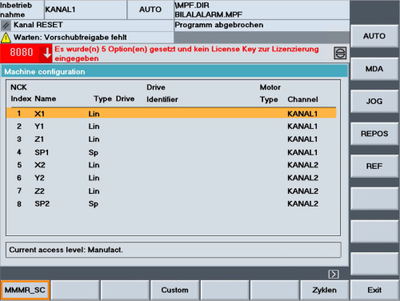
-
ManageMyMachinesRemoteServiceClientMO.exe wird geöffnet. Rufen Sie in der Menüleiste "Einstellungen" > "Proxy..." auf.
Das Fenster "Proxy-Einstellungen" wird geöffnet. Prüfen Sie die Einstellungen.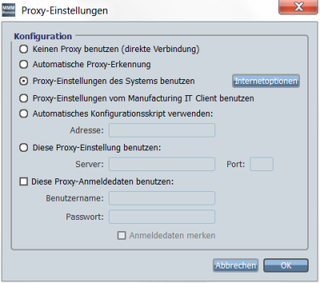
-
Rufen Sie in der Menüleiste "Einstellungen" > "Einloggen..." auf.
Das Fenster "Einloggen-Einstellungen" wird geöffnet. Prüfen Sie die Einstellungen.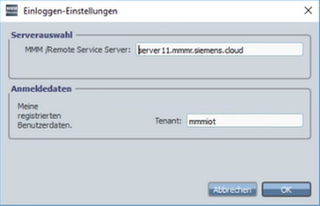
-
Geben Sie Ihren Benutzernamen und Ihren Tenant ein und klicken Sie auf die Schaltfläche "OK".
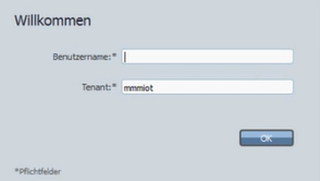
-
Bei erstmaliger Benutzung wird ein Browserfenster "Sign In" zur Authentifizierung Ihrer Maschine geöffnet.
-
Geben Sie Ihre E-Mail-Adresse und Ihr Insights Hub Kennwort ein.
-
Klicken Sie auf die Schaltfläche "Anmelden".
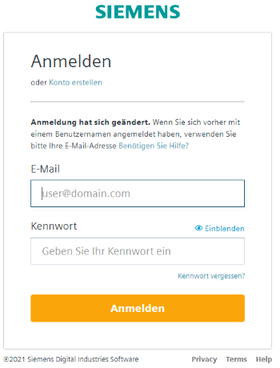
-
-
Das Sitzungsfenster "Manage MyMachines /Remote Service Client" wird geöffnet.
Die Sitzung wird aufgebaut und Sie sehen die Liste der Teilnehmer.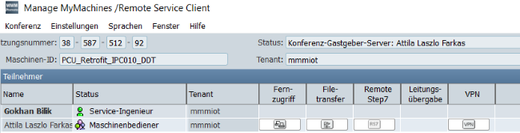 Falsche Registrierungseinträge
Falsche RegistrierungseinträgeHINWEIS
Wenn PCU Retrofit im Servicemodus gestartet wurde, muss HMI-Advanced mit Administratorrechten gestartet werden, da sonst zusätzliche falsche Registrierungseinträge für den SInInt Client erstellt werden.
Wurden falsche Registrierungseinträge erstellt, muss jeder Inhalt, der mit "ePS Network" beginnt, gelöscht werden.
Einschränkungen bei laufenden Sitzungen:
Wenn Sie während einer laufenden Sitzung in HMI-Advanced arbeiten und über den erstellten Softkey wieder zurück in das Sitzungsfenster "Manage MyMachines /Remote Service Client" navigieren, öffnet sich in einigen Fällen ein graues Fenster.
-
Wenn Ihnen ein graues Fenster angezeigt wird, klicken Sie in dem Fenster auf eine Stelle, an der ein Element vorhanden sein sollte. Das Fenster wird dann wieder angezeigt.
-
Falls auf Maschinenbedienerseite keine Mausbedienung möglich ist, drücken Sie "F1" (Hilfe).
-
Wenn bereits ein Fernzugriff oder ein Dateiübertragungsvorgang ausgeführt wird, tritt das Problem nicht auf.
HINWEIS
Die folgenden Erweiterungen der Datei "regie.ini" können erforderlich sein:
"Startup42 = name := oemframe, cmdline := "cmd.exe /c F:\\add_on\\MH\\MhDdeService.exe", Timeout := 60000"
"Startup43 = name := oemframe, cmdline := "cmd.exe /c F:\\add_on\\MH\\MachineHandler.exe", Timeout := 60000"